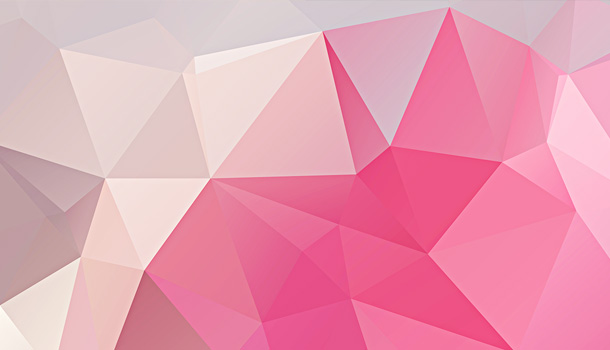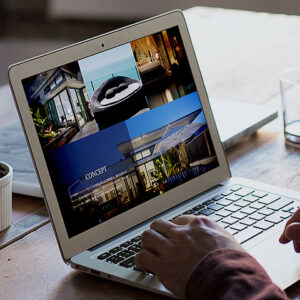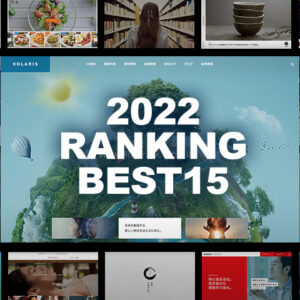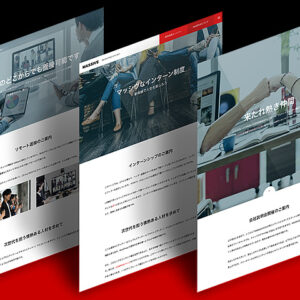クイックタグは、コンテンツのスタイルを装飾する際に便利なTCDの独自機能です。
当記事では、TCDテーマに実装されているクイックタグのタイプと、基本的な使い方について紹介します。
目次
TCDクイックタグの複数のタイプ
TCDのテーマは常にアップデートを続けております。その中でもクイックタグはリリース時期ごとに複数のタイプが存在しており、テーマによって実装されているタイプが異なります。
ここでは、クイックタグが導入されているテーマのいくつかをご紹介します。これらのテーマを使えば、より美しいウェブサイトを簡単に作成できます。
テーマオプション設定型
TCD076(Be)以降にリリースされた新しいテーマでは、TCDテーマオプションからデザインの指定ができる、【テーマオプション設定型】新クイックタグが搭載されています。
- TCD074(FAKE)※Ver2.0以上で可能
- TCD076(Be)
- TCD077(HEAL)
- TCD078(FORCE)
- TCD079(EGO)
- TCD080(HAKU)
- TCD081(Tree)
- TCD082(CURE)
- TCD083(ANTHEM)
- TCD084(MASSIVE)
- TCD085(Muum)
- TCD086(meets)
- TCD088(SOLARIS)
- TCD089(FALCON)
- BIZ001(QUADRA)
- TCD090(CODE.)
- TCD091(TENJIKU)
- TCD092(Ankle)
- TCD093(HORIZON)
- TCD094(Beyond)
- TCD095(PORTAL)
- TCD096(SERUM)
- TCD097(common)
- TCD098(SHIPS)
- TCD099(REHUB)
- BIZ002(NULL)
- TCD100(BASARA)
- TCD101(Cherie)
- TCD102(GAIA)
- TCD103(GENESIS)
- TCD104(RIKYU)
- TCD105(SEEED) … and more
これらの中には、リアルタイムプレビューができるテーマもございます。詳しくは下記記事をご覧ください。
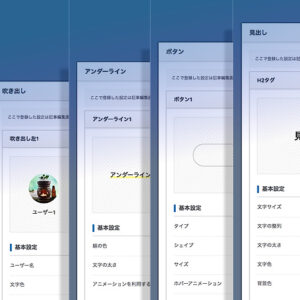
TCDテーマの人気機能のひとつのクイックタグ。「Be(tcd076)」以降のテーマでは、TCDテーマオプションで、オリジナルデザインのクイックタグを登録できるようになっています。 どなたでも非常に使いやすくなっていますので、当記事でその概要をご紹介いたします。 クイックタグ機能とは T...
AddQuicktagプラグイン利用型
販売終了しているTCD029(SWEETY)未満のテーマをお使いの方は、AddQuicktagプラグインをセットアップする必要があります。
- TCD029(SWEETY)※販売終了
- TCD028(AMORE)※販売終了
- TCD027(CORE)※販売終了
- TCD026(Reviewer)※販売終了
- TCD025(INNOVATE HACK)※販売終了
- TCD024(PHOTEK)※販売終了
- TCD023(CUBEY)※販売終了
- TCD022(LUXE)※販売終了
- TCD021(NEXTAGE)※販売終了
- TCD020(Logue)※販売終了
- TCD019(Precious) ※販売終了
- TCD018(Opinion)※販売終了
- TCD016(Chill)※販売終了
- TCD015(Grider)※販売終了
- TCD014(AN)※販売終了
- TCD013(Gorgeous)※販売終了
セットアップ方法は下記記事をご覧ください。

ブログ記事をより伝わりやすいものに、記事作成をより簡単にするTCDテーマの機能「クイックタグ」を使う方法をご紹介いたします。 この記事では、現在販売終了しているTCD030~TCD013テーマに搭載されている、AddQuicktagプラグイン利用型のクイックタグについて解説しています。 ...
テーマ内蔵型
上記に記載されていないTCD030(FOCUS)からTCD075(EVERY)のテーマは、【テーマ内蔵型】TCDクイックタグが実装されており、プラグインなしでクイックタグを利用できます。
出力されるパーツのデザインは固定になり、TCDテーマオプションからデザインの指定ができる機能は実装しておりません。
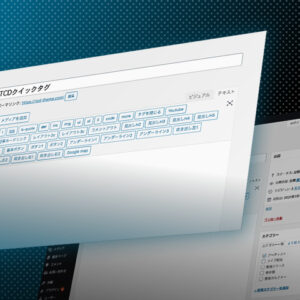
クイックタグ機能とは、TCDテーマオリジナルの記事執筆やコンテンツの作成をサポートする機能です。例えば、見出しやボタンのデザインをあらかじめ登録しておいて、エディター内のボタン一つで投稿や固定ページ内に出力できます。 こちらでは、TCD独自機能「TCDクイックタグ」の基本的な使い方や活用例をご...
クイックタグの使い方
クイックタグは、特定のスタイル付けやレイアウトを簡単に適用できる便利なツールです。この機能を利用することで、HTMLやCSSの知識がなくても、手軽に美しいコンテンツを作成できます。こちらでは、クイックタグの基本的な使い方をご紹介します。
ダッシュボード左メニュー→【投稿】→【新規作成】をクリックして下さい。
AddQuicktagプラグインのインストール・設定ファイルのインポート後の投稿画面のエディタには、下図のようにクイックタグボタンが表示されます。ビジュアルエディタではプルダウン形式、テキストエディタではボタンがずらりと並んで表示されます。
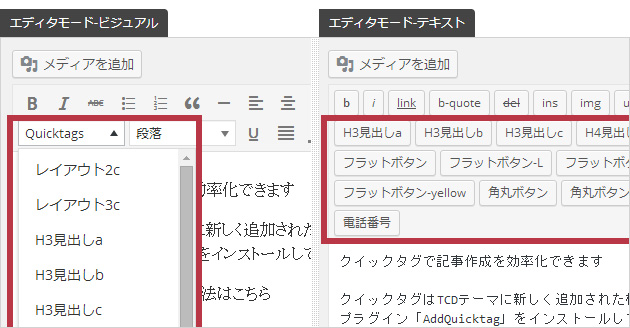
クイックタグ機能は、通常の投稿(ブログ記事)や固定ページに対応しております。
ボタンの使い方は2通りあります。こちらでは、[H3見出しa]を使用する場合を例に解説します。
使い方1. 入力済みのテキストを選択して適用する方法
①H3見出しに設定したいテキストを入力
②ドラッグ&ドロップでテキストを選択
③[h3見出しa]ボタンをクリック
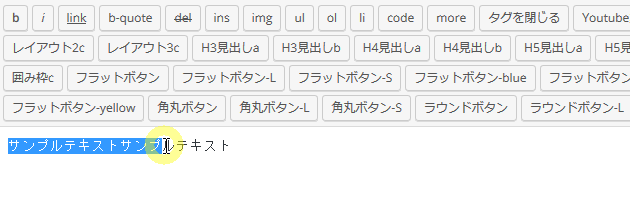
使い方2. ボタンを押してからテキストを入力して適用する方法
①[h3見出しa]ボタンをクリック(開始タグが挿入されます)
②H3見出しに設定したいテキストを入力
③再度[h3見出しa]ボタンをクリック(終了タグが挿入されます)
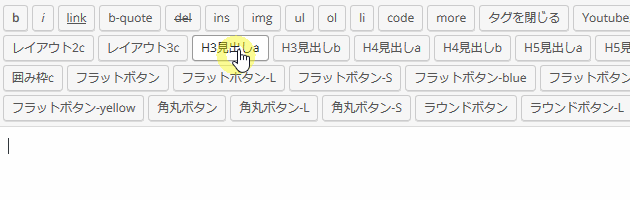
まとめ
クイックタグは、サイトのデザインやスタイル付けの手助けをしてくれる、心強い味方です。より読みやすく、伝わりやすい記事作成に、クイックタグ機能をぜひご活用ください。
TCDのYoutubeでもクイックタグの使い方を紹介しております。ぜひご覧ください。
また、下記記事ではクイックタグをカスタマイズして活用する方法をご紹介していますので、併せてご参考いただけます。